目录
本文一部分借鉴自:ubuntu下Docker的安装、卸载以及常用命令介绍_sudo apt-get install ca-certificates curl gnupg_非晚非晚的博客-CSDN博客
1.卸载Docker
sudo apt-get remove docker docker-engine docker.io containerd runc
2.设置仓库
更新包索引:
sudo apt update
安装apt依赖包,用于通过HTTPS来获取仓库:
sudo apt-get install \
apt-transport-https \
ca-certificates \
curl \
gnupg \
lsb-release
添加官方的GPG密钥:
sudo curl -fsSL https://mirrors.ustc.edu.cn/docker-ce/linux/ubuntu/gpg | sudo apt-key add -
设置Docker稳定版仓库:
# Docker官方版本
sudo add-apt-repository \
"deb [arch=amd64] https://download.docker.com/linux/ubuntu \
$(lsb_release -cs) \
stable"
# 中科大版本
sudo add-apt-repository \
"deb [arch=amd64] https://mirrors.ustc.edu.cn/docker-ce/linux/ubuntu/ \
$(lsb_release -cs) \
stable"
3.安装Docker Engine-Community
安装最新版:sudo apt-get install docker-ce docker-ce-cli containerd.io
安装指定版本:
1.查询可用版本:sudo apt-cache madison docker-ce
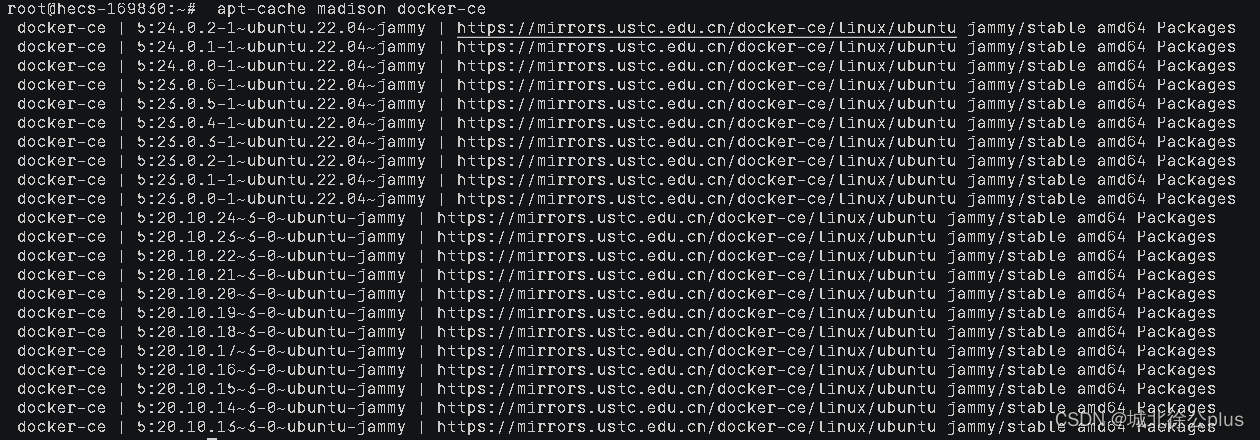
2.安装指定版本:sudo apt-get install docker-ce=<VERSION_STRING> docker-ce-cli=<VERSION_STRING> containerd.io
检查安装是否成功:随意键入docker命令如 "docker ps"。
设置docker开机自启:sudo systemctl enable docker
设置docker阿里镜像源(pull速度慢可选):登录阿里云搜索容器镜像服务,查看镜像加速器
配置阿里云镜像后(可选):
sudo systemctl daemon-reload
sudo systemctl restart docker
4.Docker基本操作
启动docker:systemctl start docker
关闭docker:systemctl stop docker
重启docker:systemctl restart docker
查看docker运行状态:systemctl status docker
查看docker版本:docker version
显示docker系统信息:docker info
5.Docker镜像操作
| 命令 | 功能 |
| docker images | 列出镜像 |
| docker search mysql | 搜索镜像mysql |
| docker search --filter=STARS=9000 mysql | 搜索 STARS >9000的 mysql 镜像 |
| docker pull 镜像名 | 拉取镜像版本latest |
| docker pull 镜像名:tag | 拉取指定版本镜像 |
| docker push 镜像名 | 发布最新版本latest镜像 |
| docker push 镜像名:tag | 发布指定版本镜像 |
| docker rmi 镜像名或镜像id | 删除镜像 |
| docker rmi 镜像名或镜像id -f | 强制删除镜像 |
| docker rmi -f $(docker images -aq) | 删除全部镜像,-a:全部;-q:显示ID |
| docker history 镜像名称/镜像ID | 显示一个镜像的历史 |
6.Docker容器操作
| 命令 | 功能 |
| docker rm 容器名或容器id | 删除容器 |
| docker rm -f 容器名或容器id | 强制删除容器 |
| docker rm -f $(docker ps -aq) | 强制删除全部容器 |
| docker stop 容器名或容器id | 停止容器 |
| docker start 容器名或容器id | 启动一个已经停止的容器 |
| docker kill 容器名或容器id | kill一个正在运行的容器 |
| docker ps | 查看正在运行的容器 |
| docker ps -a | 查看所有的容器 |
| docker ps -l | 列出最近一次启动的容器 |
| docker top Name/ID | 显示一个运行的容器里面的进程信息 |
| docker logs | 查看容器日志 |
| docker inspect | 获取容器/镜像的元数据 |
7.Docker其他操作
| 命令 | 功能 |
| docker exec -it {容器ID} /bin/bash | 进入正在运行的容器 |
| docker attach 容器名/容器ID | 进入容器,不建议使用;进入容器正在执行终端,不会启动新的进程 |
| docker commit 容器名 镜像名 | 将容器保存为镜像 |
| docker commit -m=“提交信息” -a=“作者信息” 容器名/容器ID 提交后的镜像名:Tag | 附加信息的保存镜像 |
| docker save tomcat -o myimg.tar | 打包镜像 |
| docker load -i myimg.tar | 加载镜像 |
| docker cp 容器ID/名称: 容器内路径 容器外路径 | 从容器内拷出 |
| docker cp 容器外路径 容器ID/名称: 容器内路径 | 从外部拷贝文件到容器内 |
| Ctrl-D或者exit指令 | 退出容器 |





 本文详细介绍了在Ubuntu系统中卸载Docker,设置Docker仓库,安装DockerEngine-Community的过程,以及Docker的基本操作,包括镜像和容器的管理。此外,还提到了阿里云镜像加速器的配置方法。
本文详细介绍了在Ubuntu系统中卸载Docker,设置Docker仓库,安装DockerEngine-Community的过程,以及Docker的基本操作,包括镜像和容器的管理。此外,还提到了阿里云镜像加速器的配置方法。
















 2563
2563

 被折叠的 条评论
为什么被折叠?
被折叠的 条评论
为什么被折叠?








